
本文介绍了如何在 Go 程序中通过 `syscall` 包来设置 `ulimit -n`,即进程可以打开的最大文件描述符数量。文章将详细讲解如何使用 `Getrlimit` 和 `Setrlimit` 函数,并提供示例代码,同时解释了可能遇到的 "invalid argument" 和 "operation not permitted" 错误,以及如何解决这些问题,最终实现程序内部的资源限制。
在某些场景下,我们可能需要在 Go 程序内部设置 ulimit -n,而不是全局设置。这允许我们限制特定程序的资源使用,而不会影响系统的其他部分。Go 语言的 syscall 包提供了 Getrlimit 和 Setrlimit 函数,可以用来实现这个目标。
使用 Getrlimit 和 Setrlimit
这两个函数分别用于获取和设置资源限制。它们的原型如下:
func Getrlimit(resource int, rlim *Rlimit) error func Setrlimit(resource int, rlim *Rlimit) error
其中,resource 参数指定了要操作的资源类型,例如 syscall.RLIMIT_NOFILE 表示文件描述符数量。rlim 参数是一个 Rlimit 结构体,包含了软限制(Cur)和硬限制(Max)。
type Rlimit struct {
Cur uint64
Max uint64
}软限制是内核实际强制执行的限制,而硬限制是软限制的上限。非特权进程只能将软限制设置为 0 到硬限制之间的值,并且可以不可逆地降低硬限制。特权进程(例如,具有 CAP_SYS_RESOURCE 能力的进程)可以任意修改这两个限制。
示例代码
以下是一个简单的示例代码,演示了如何使用 Getrlimit 和 Setrlimit 来设置文件描述符数量限制:
package main
import (
"fmt"
"syscall"
)
func main() {
var rLimit syscall.Rlimit
// 获取当前的文件描述符限制
err := syscall.Getrlimit(syscall.RLIMIT_NOFILE, &rLimit)
if err != nil {
fmt.Println("Error Getting Rlimit ", err)
return
}
fmt.Println("Current Rlimit:", rLimit)
// 设置新的文件描述符限制
rLimit.Max = 999999
rLimit.Cur = 999999
err = syscall.Setrlimit(syscall.RLIMIT_NOFILE, &rLimit)
if err != nil {
fmt.Println("Error Setting Rlimit ", err)
return
}
// 再次获取文件描述符限制,验证是否设置成功
err = syscall.Getrlimit(syscall.RLIMIT_NOFILE, &rLimit)
if err != nil {
fmt.Println("Error Getting Rlimit ", err)
return
}
fmt.Println("Rlimit Final:", rLimit)
}运行示例代码
编译并运行上述代码:
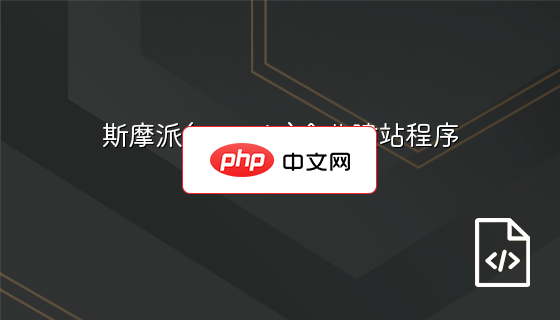
一个让ASP程序轻松做最少的代码编写量,一般企业所需要的功能都有,参数设置,数据库管理,文件管理,数据初始化,生成HTML页面(这是为了某些客户需要静态页面的需求),页面管理(这里是为了网站中某些单页面需求而开发的,这里你在前台只要用sub_c.article(2) 这个2是这里的id号,也可以是在比如index.asp?id=2 是一样的效果)公告管理,友情链接,信息发布(这里有分类,分类是无限
go build rlimit.go ./rlimit
你可能会看到类似以下的输出:
Current Rlimit: {1024 4096}
Error Setting Rlimit operation not permitted
Rlimit Final: {1024 4096}或者:
Current Rlimit: {4294963002032703 0}
Error Setting Rlimit invalid argument
Rlimit Final {4294963002032703 999999}常见错误及解决方法
-
operation not permitted: 这个错误通常意味着你尝试设置的软限制超过了硬限制,或者你没有足够的权限来修改限制。要解决这个问题,你需要以 root 用户身份运行程序(使用 sudo),或者确保你尝试设置的软限制不超过硬限制。
sudo ./rlimit
如果以root权限运行后,可以成功设置,输出如下:
Current Rlimit: {1024 4096} Rlimit Final: {999999 999999} invalid argument: 这个错误可能发生在 32 位 Linux 系统上,并且可能与 Go 语言的 Getrlimit 和 Setrlimit 函数中的 bug 有关。这些 bug 在较新的 Go 版本中已经修复。要解决这个问题,你需要更新你的 Go 版本到最新稳定版。
注意事项
- 设置 ulimit 需要一定的权限。通常,只有 root 用户或具有 CAP_SYS_RESOURCE 能力的进程才能修改资源限制。
- 确保你设置的软限制不超过硬限制。
- 在 32 位 Linux 系统上,确保你使用的 Go 版本包含 Getrlimit 和 Setrlimit 函数的 bug 修复。
- 设置过高的 ulimit -n 值可能会导致系统资源耗尽,影响系统稳定性。谨慎设置。
总结
通过 syscall 包,我们可以在 Go 程序内部设置 ulimit -n,从而实现程序级别的资源限制。理解 Getrlimit 和 Setrlimit 函数的用法,以及可能遇到的错误,可以帮助我们更好地控制程序的资源使用,提高系统的稳定性和安全性。在实际应用中,请务必考虑权限问题、硬限制和软限制的关系,以及潜在的风险。





























